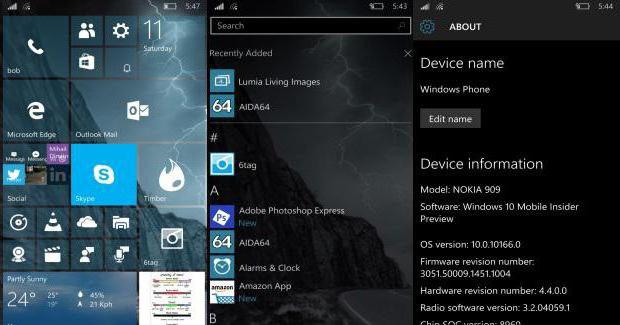Naredbe sustava Windows: pametno koristite konzolu
Ponekad na udaljenom poslužitelju, grafičko sučeljeNedostupan ili trebate unijeti kontrolni kôd s administratorskim ovlastima. U tom će slučaju naredbe konzole za Windows biti korisne. Pomoću njihove pomoći možete vratiti sustav, omogućiti pristup potrebnim programima, omogućiti siguran način rada za sljedeće pokretanje OS-a, itd. Sami naredbeni redak se može nazvati u dijaloškom okviru "Run" koji se nalazi unutar izbornika "Start".

- devmgmt.msc
Ovom naredbom Windows se može otvoritiupravitelj uređaja. Ova usluga prikazuje korisniku detaljno izvješće o svemu što je instalirano na njegovom računalu. Ovdje su prikazane nazive svih instaliranih komponenti i svih uređaja spojenih na sustav. Također, možete provjeriti je li sve u redu s upravljačkim programima, a koje inačice trenutačno upotrebljavaju. Da biste provjerili verzije, dvaput kliknite naziv željenog uređaja i u novom otvorenom prozoru odaberite odgovarajuću karticu "Driver". Device Manager će biti korisno pogledati nakon instalacije nove uređaje, kako bi se provjerilo da li sustav je otkrio sve uređaje sa „zajednički jezik”. Ako nema upitnika ili uskličnika, sve je u redu. U suprotnom, trebate pronaći odgovarajući upravljački program na internetu putem koda uređaja.

- powercfg.cpl
Izvršenje ovog naredbe sustava Windows uzrokujekomponenta odgovorna za optimizaciju potrošnje energije. Upravljanje energijom može riješiti takve probleme kao što je pretjerano brzo pražnjenje baterije prijenosnog računala ili neugodno prijelaz na spavanje nakon nekoliko minuta neaktivnosti. Ovdje možete također postaviti lozinku za sigurnost pri buđenju. Visoke performanse i uštede energije su obrnuto. Ako je prijenosno računalo često napaja bateriju, možete povećati maksimalno vrijeme rada smanjenjem produktivnosti, ako to želite. Isto tako, ako je gotovo uvijek povezan s mrežom, zašto ne povećati brzinu rada?
- perfmon / res
Nakon upisivanja ove crte i pritiskanja gumbaUnesite prozor za praćenje resursa. To može biti vrlo korisno ako se sustav počinje puno usporavati. Zato možete jednostavno prepoznati da "jede" memorije i procesorsku snagu, a zatim zaustavite proces ovog procesa. Osim toga, bit će zanimljivo naučiti neke zanimljive informacije o radu sustava.
- services.msc
Nakon što unesete ovu naredbu, prikazuje se Windowspotpuni popis apsolutno svih usluga. Operativni sustav prema zadanim postavkama učitava desetke nepotrebnih lokalnih usluga koje usporavaju sustav i vjerojatno neće biti korisne u neko vrijeme. Neki od njih mogu se deaktivirati, a neki od njih mogu biti potpuno onesposobljeni.

- PSR
Ovaj kôd pojavio se samo u sedmoj verziji sustava Windows. Koristan je u slučaju čestog pojavljivanja iste pogreške sustava. Ova naredba omogućuje aktiviranje snimanja akcija za reprodukciju problema. Nakon pritiska gumba "Pokreni snimanje", program će snimiti snimke zaslona svih elemenata na kojima će korisnik kliknuti miša. Tada se mogu poslati na e-mail adresu stručnjaka za popravak računala ili programera.
- regedit
Osmišljen je za pokretanje Registry Editor. Korisno je za čišćenje sustava od pogrešnog daljinskog upravljača ili starog programa, kao i za onemogućavanje automatskih stavki (tipke Run i RunOnce)
- msconfig
Koristeći ovu vrlo korisnu naredbu sustava Windowskontrolirani su autorun i način na koji se sustav pokreće. Ovdje možete omogućiti siguran način rada i konfigurirati različite dodatne opcije sustava za podizanje sustava, kao što su vremensko ograničenje, dijagnostičko pokretanje, onesposobljavanje stavki za pokretanje itd.
</ p>